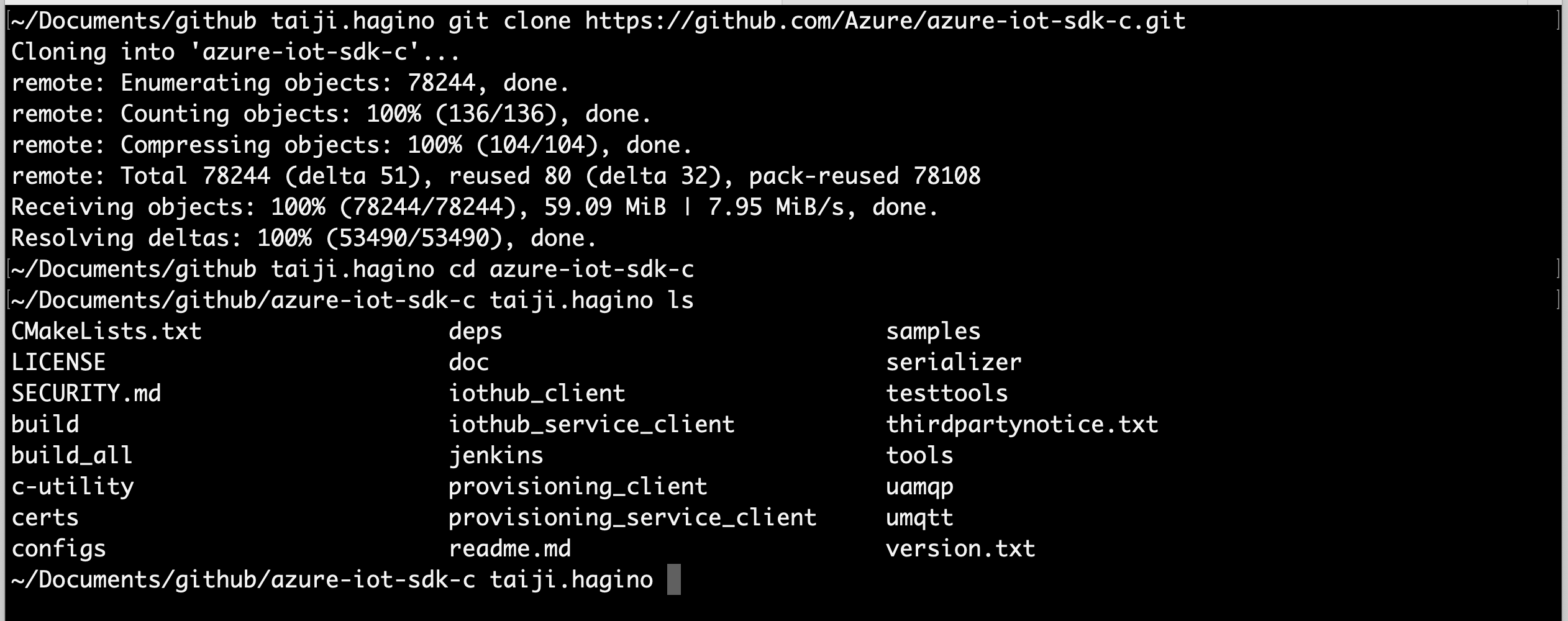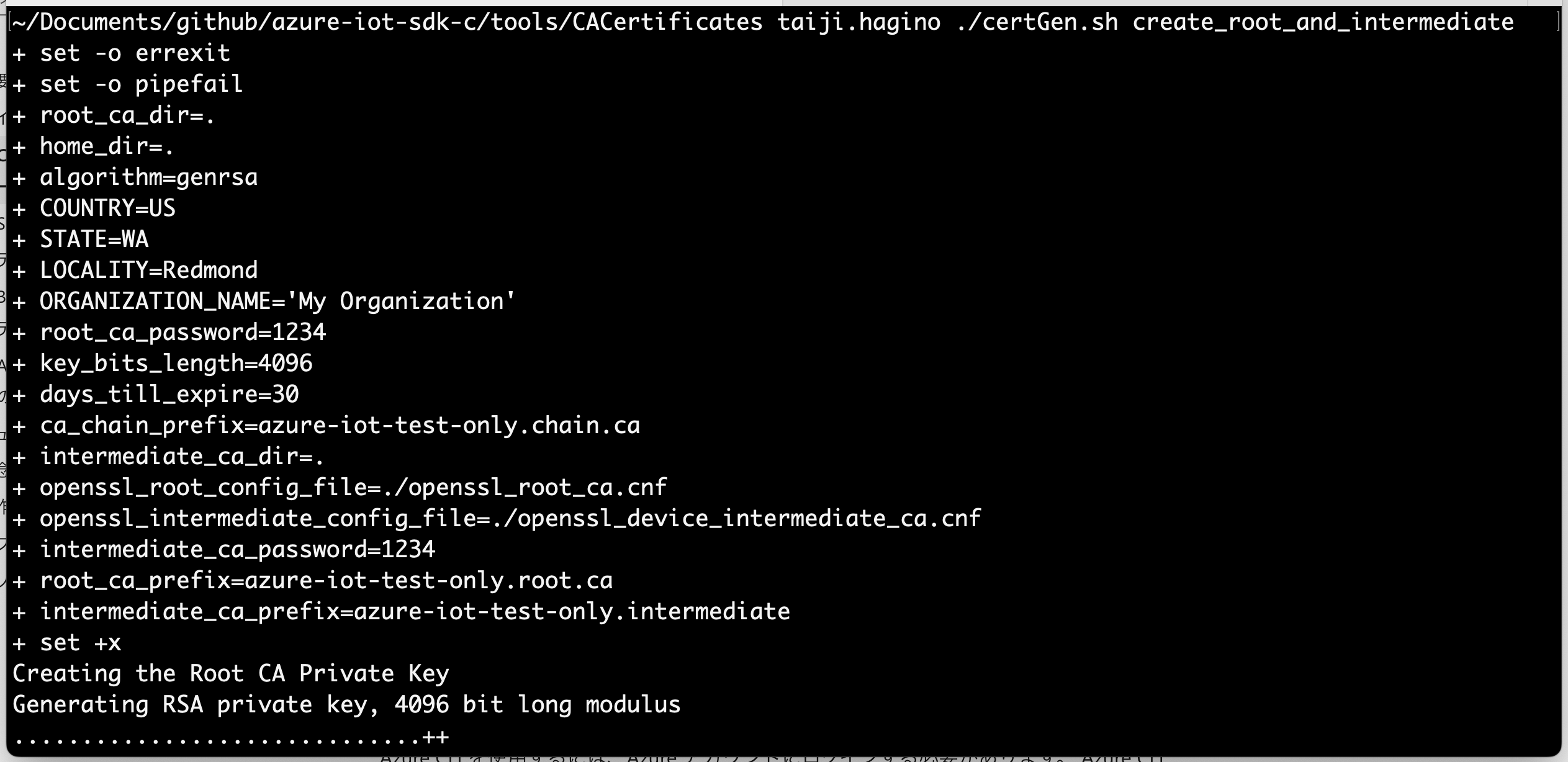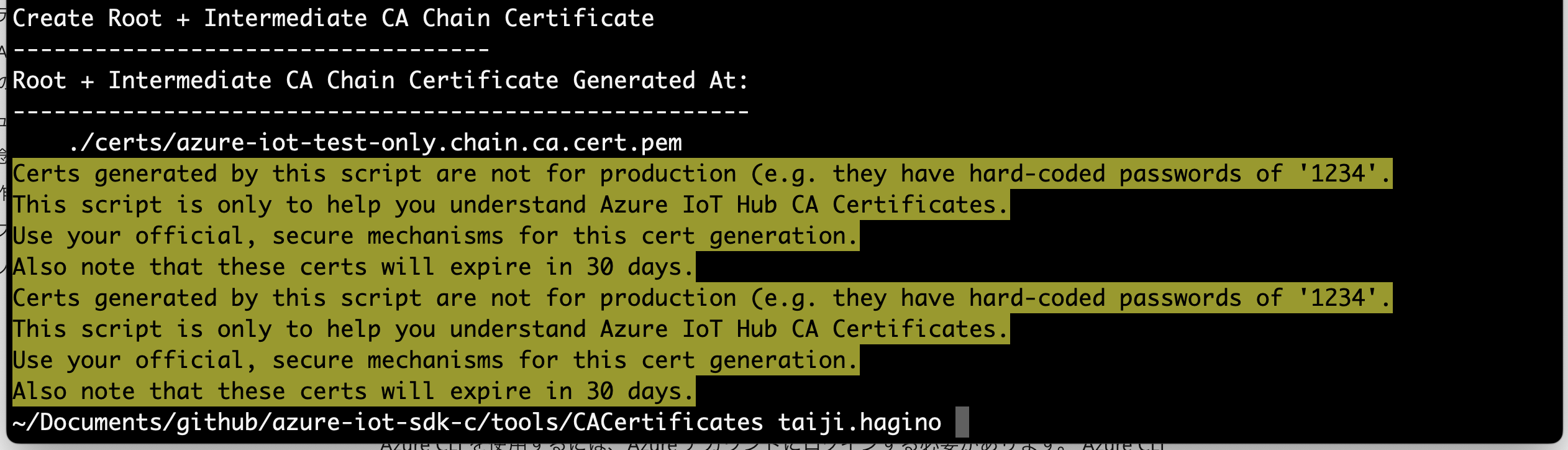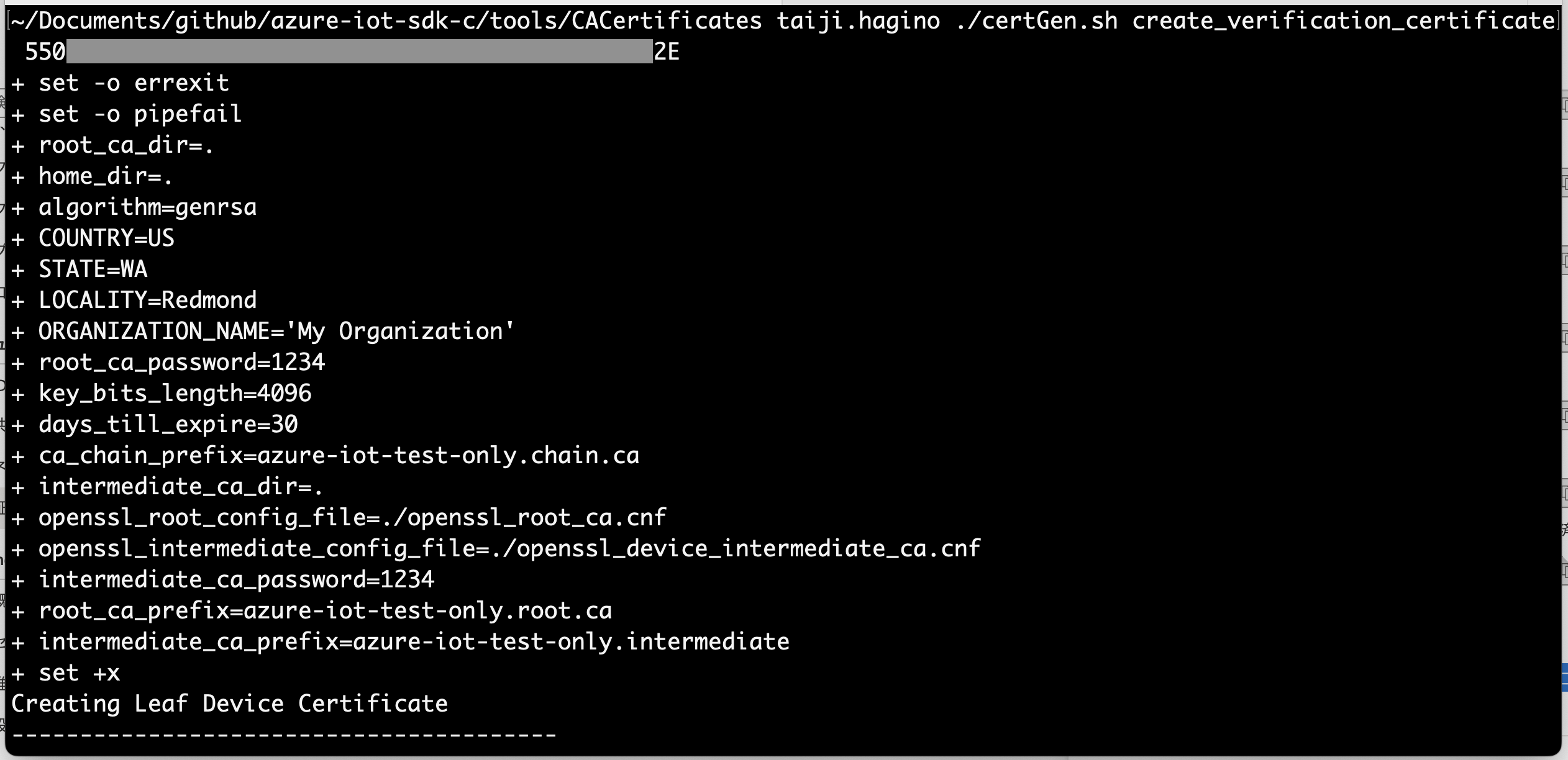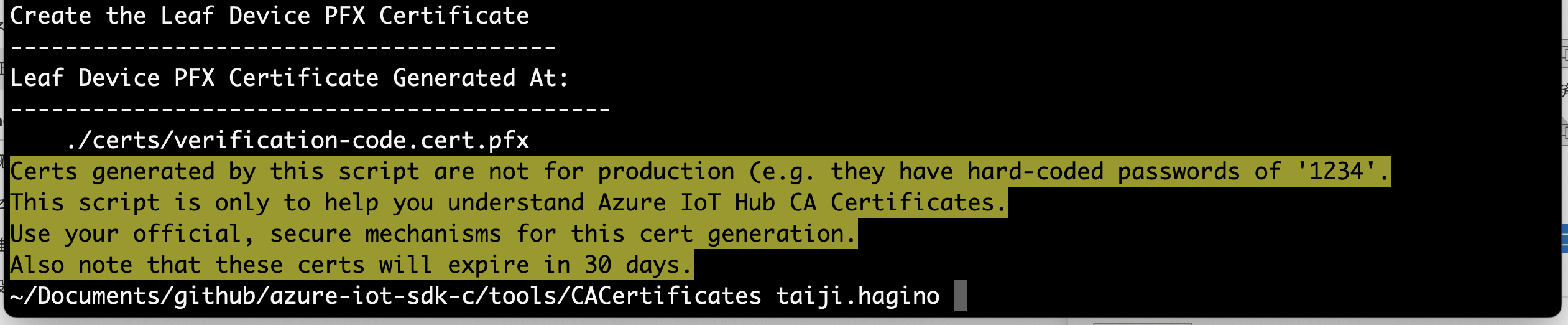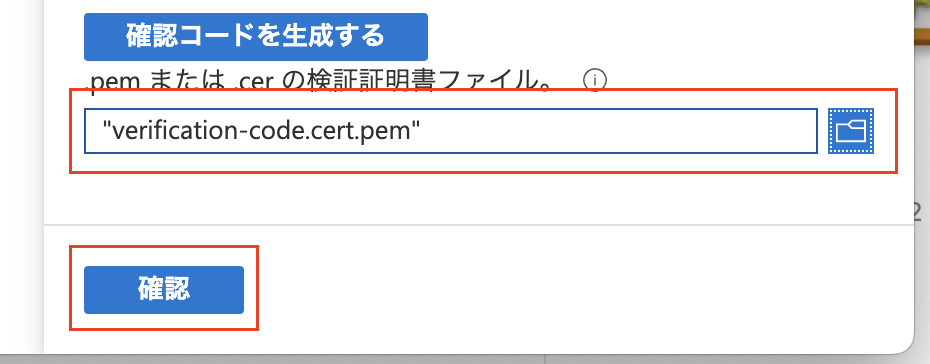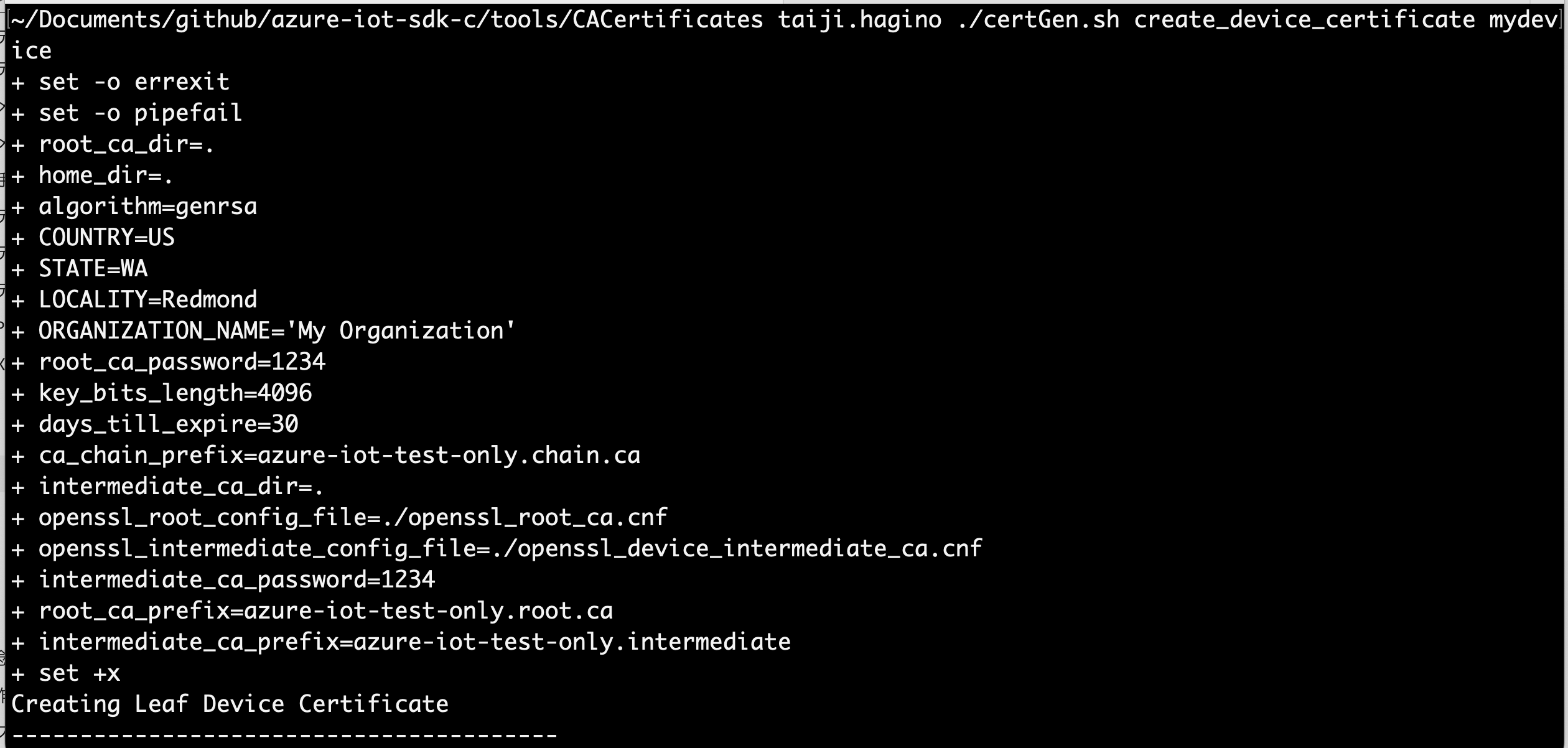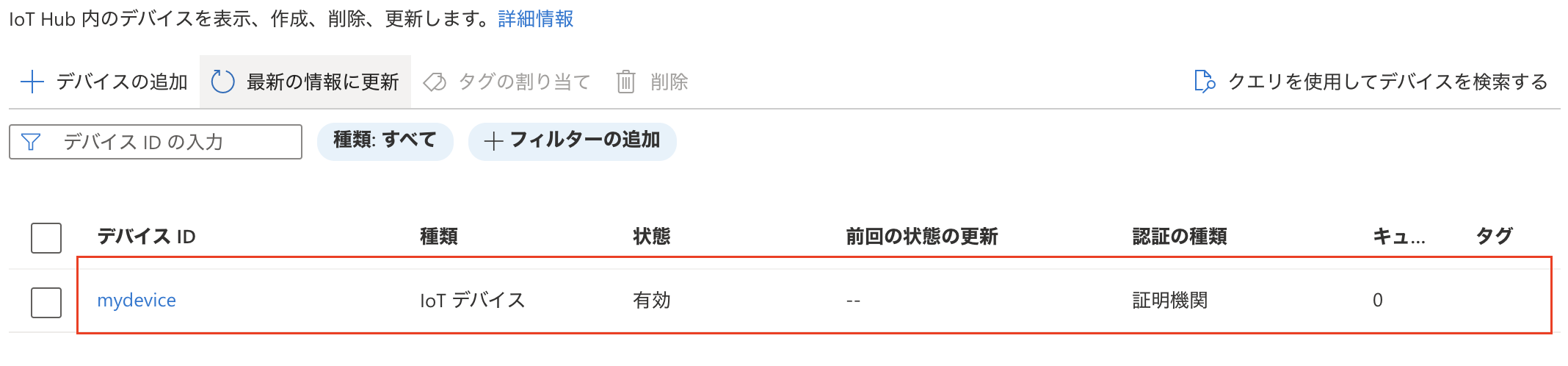はじめに
本記事では、AzureのIoTハブにデバイスを追加する方法について解説します。
IoTハブのサービス作成の方法については、前記事の AzureでかんたんにIoT #01 - IoTハブを作成する で解説していますのでそちらをご覧ください。
CA証明書を作成する
AzureのIoTハブを使ってデバイスと接続するために、デバイスでクライアント証明書が必要になります。
ここでは チュートリアル: Microsoft 提供のスクリプトを使用してテスト証明書を作成する の Bashスクリプト を参考にしました。
GitHubリポジトリからソースを取得
こちらのGithubリポジトリ からソースを取得してください。
シェルを実行し証明書を生成
ソース内にある tools/CACertificates/ に移動し ./certGen.sh を使って証明書を生成します。
./certGen.sh create_root_and_intermediate を実行してください。
証明書の追加
Azure IoTハブの画面から セキュリティ設定 配下にある ** 証明書 ** を選択し +追加 ボタンをクリックします。
証明書の追加 画面が表示されたら、先程生成された証明書から ./tools/CACertificates/certs/azure-iot-test-only.root.ca.cert.pem を選択します。
アップロード時に証明書の状態を確認済みに設定する にはチェックを入れず、任意の名前を付けて保存します。
※ チュートリアル:CA証明書の所有を証明する では自動検証と手動検証の両方が説明されていますが、ここでは手動検証にしています。
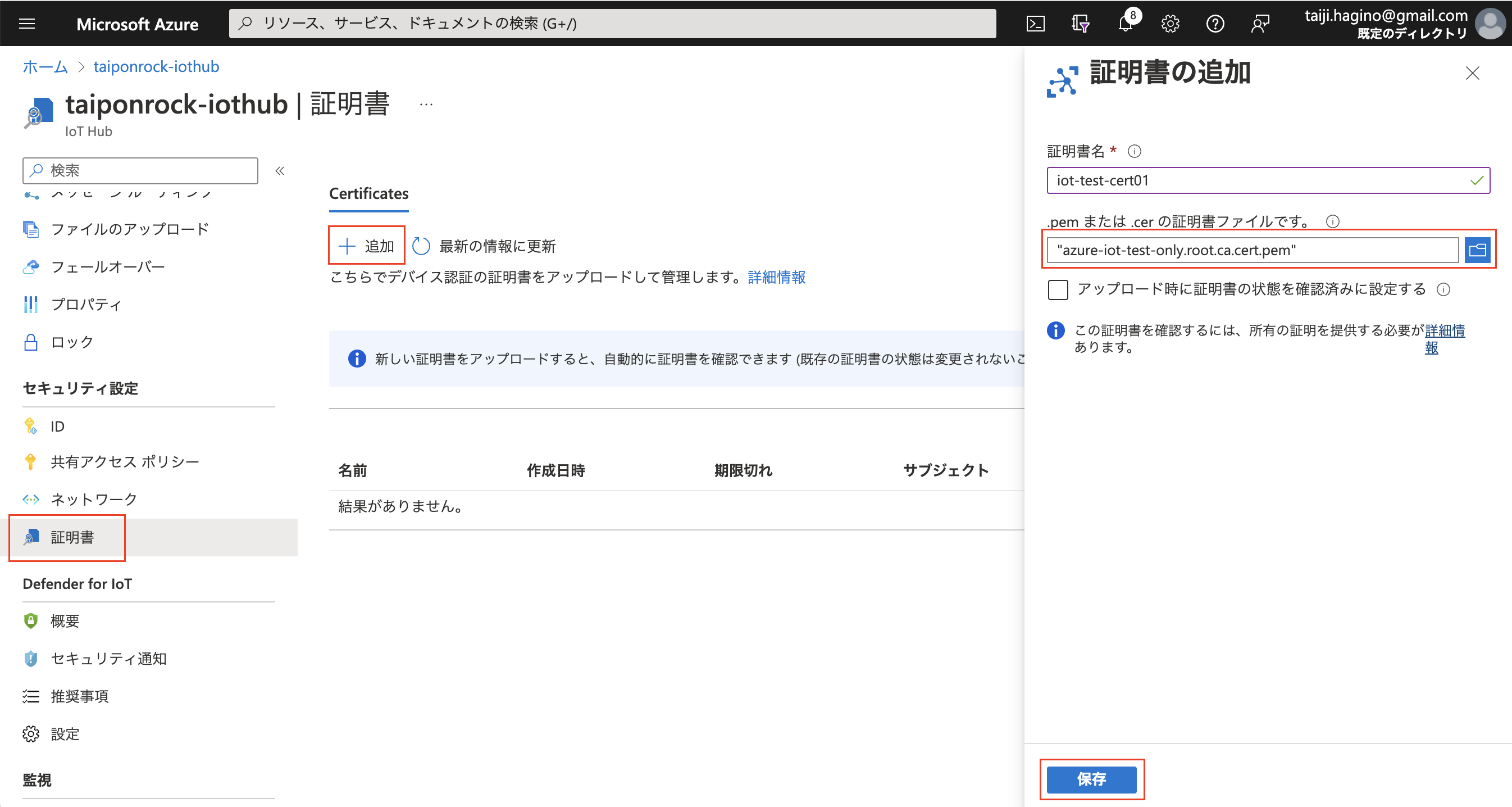
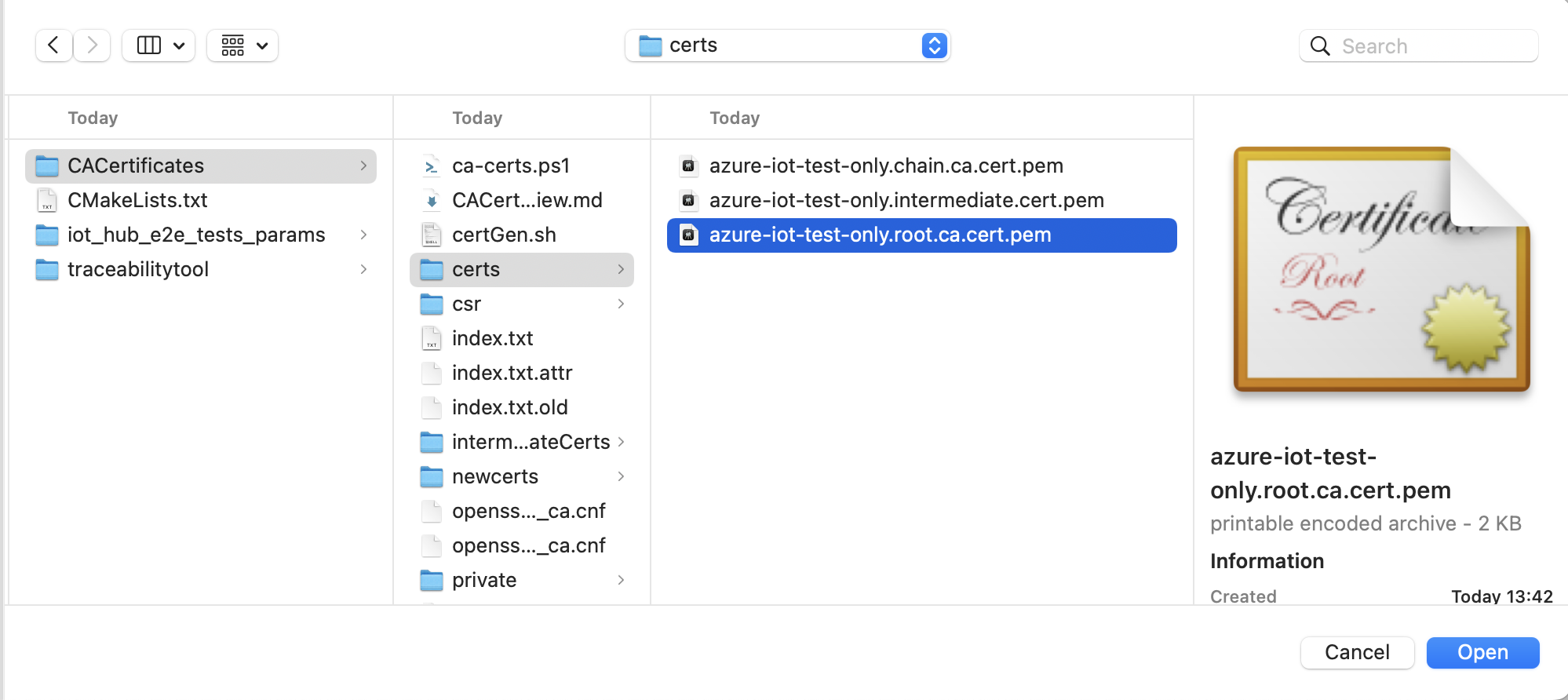
証明書の検証
追加した証明書を選択し、詳細パネルを開き、下へスクロールして 確認コードを生成する ボタンをクリックして確認コードを表示させます。
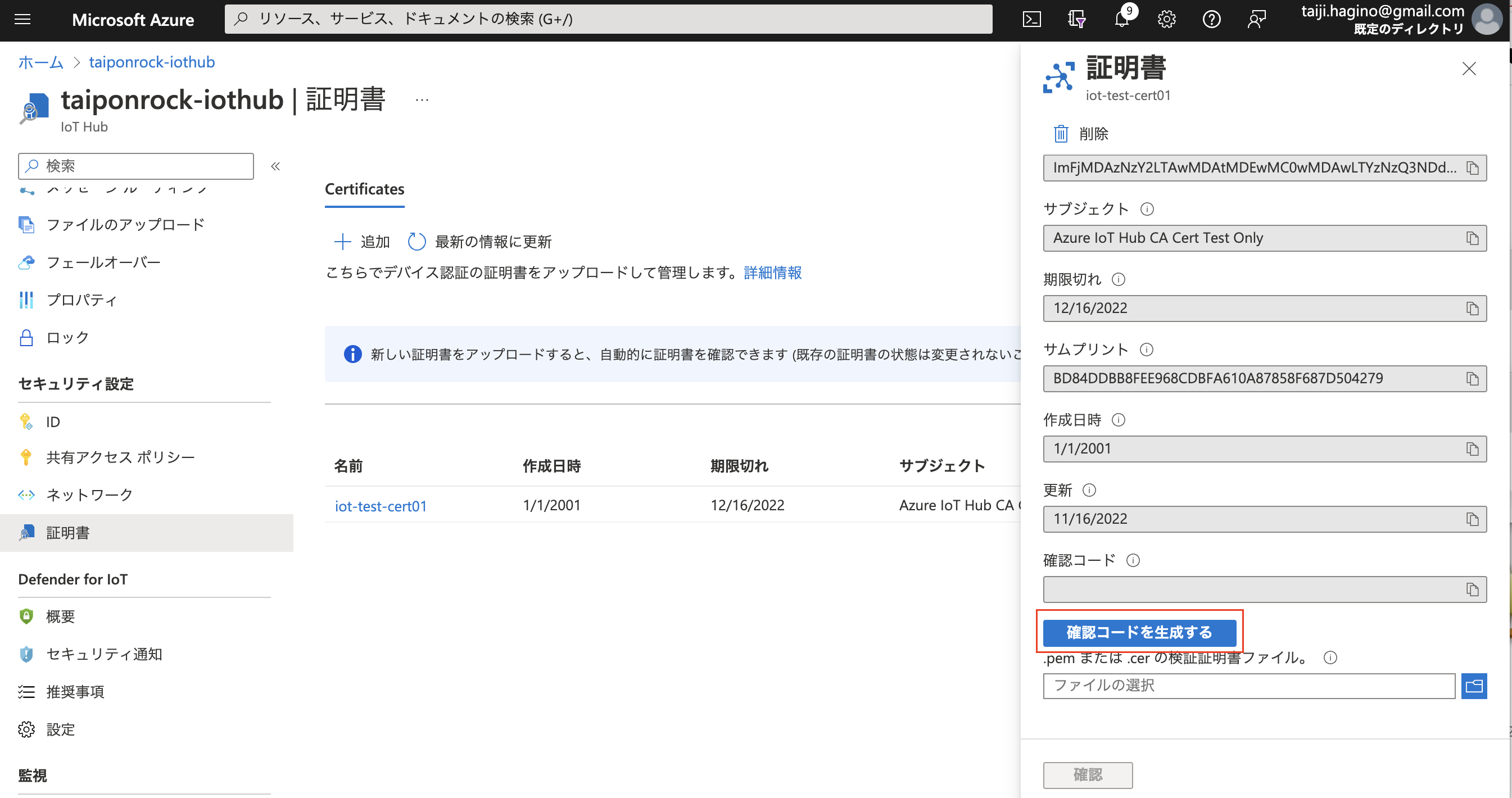
次の通りシェルを実行して検証を行います。
./certGen.sh create_verification_certificate <Azureで生成した確認コード>
生成されたverification-code.cert.pemをAzureのIoTハブから、先程追加した証明書の 検証証明書ファイル としてアップロードします。
デバイスを作成する
次に、IoTハブ用のデバイスを作成していきます。これは、IoTハブで物理デバイスと接続した際にデバイスを認識させるための準備です。
デバイス証明書の作成
次の通りシェルを実行します。デバイス名は任意の名称でOKです。ここでは mydevice としています。
./certGen.sh create_device_certificate mydevice
このシェルの実行で cert/new-device.cert.pem と cert/new-device.cert.pfx が生成されます。
デバイスの追加
Azure IoTハブから デバイス メニューを選択し デバイスの追加 をクリックしてデバイスの追加画面を表示させます。
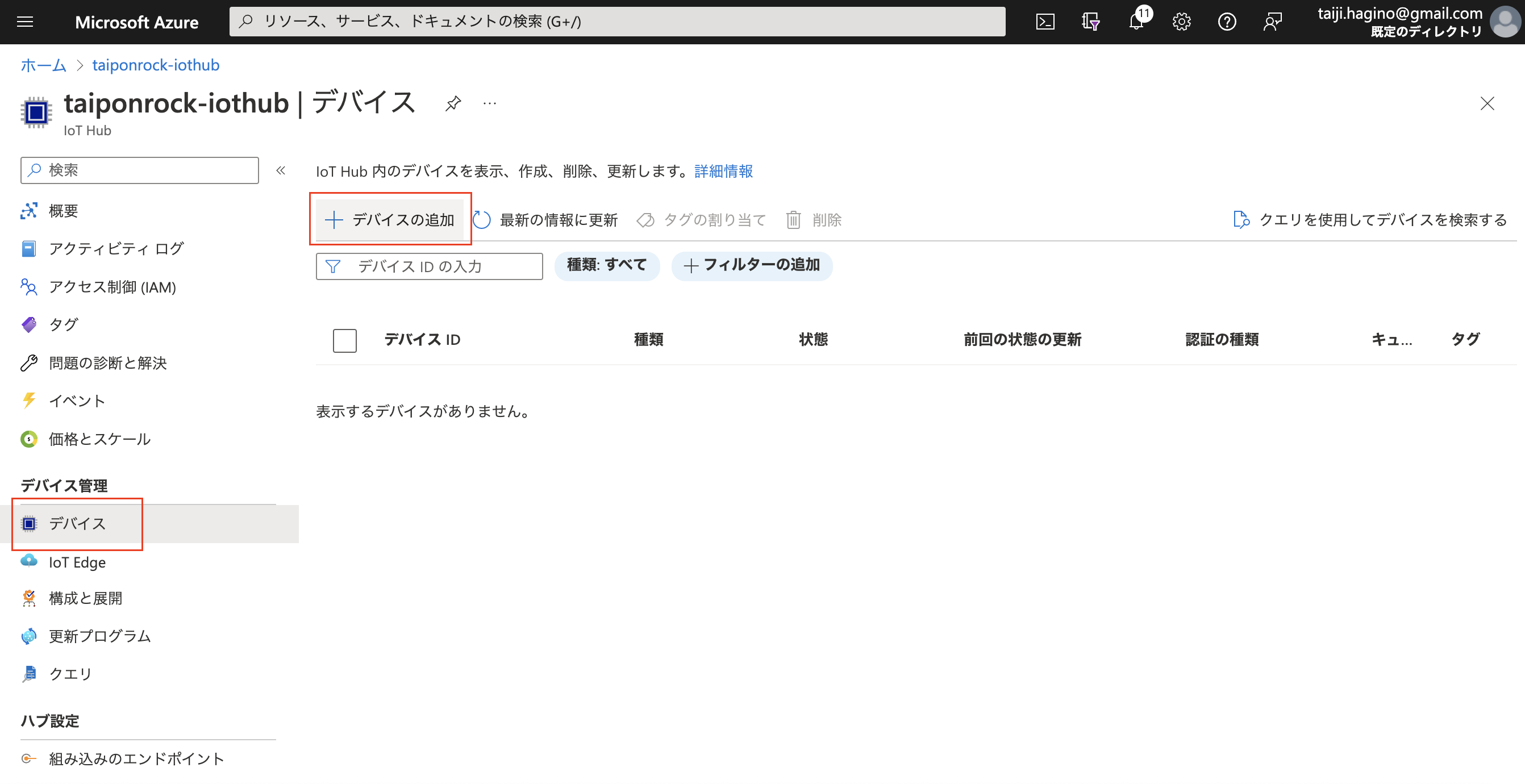
デバイスIDには、先ほどデバイス証明書で付与したデバイス名を入力します。ここでは mydevice になります。 X.509 CA 署名済み を選択し このデバイスをIoTハブに接続する を有効化にし(デフォルトで有効化です) 保存 ボタンをクリックします。
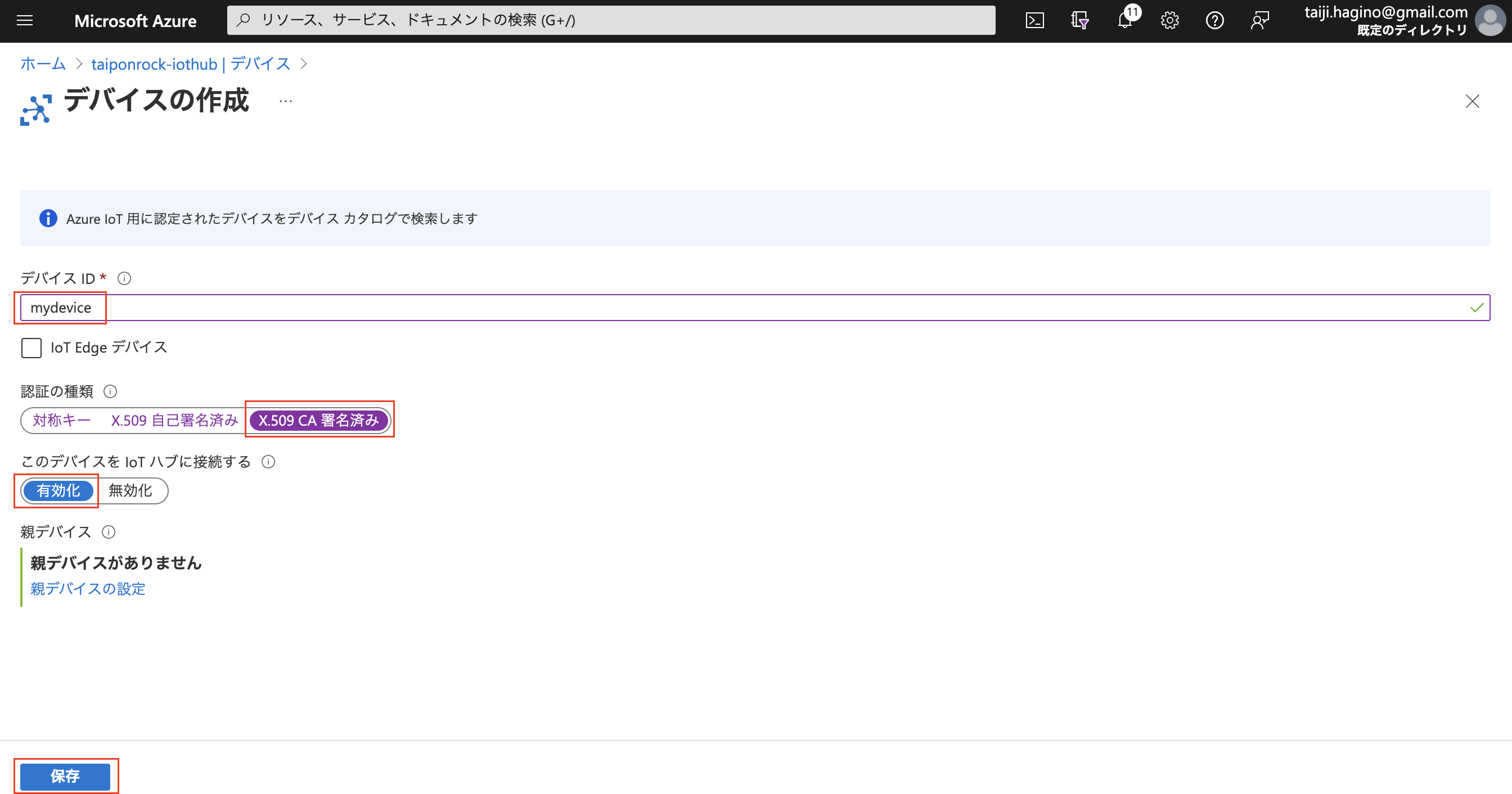
デバイス追加完了
これで、Azure IoTハブへのデバイス追加は完了しました。
実際に接続してテストする手順については、また次の記事で解説しますのでそちらをご覧ください。
参考サイト